Kuidas Apple'i meilisõnumeid Windows 10-le üle viia
E Post Windows 10 õun / / March 17, 2020
Kas kolite macOS-ist Windows 10-sse? Võtke oma postkastid kaasa, kasutades neid lihtsaid samme.

Apple'i patenteeritud riistvara, opsüsteemide, tarkvara ja teenuste ökosüsteem on fantastiline, kui te jääte Apple'i lojaaliks. Kuid Macide ja iPhone'i tootja ei tee teile laevale hüppamist lihtsaks, kui otsustate, et eelistate pigem Windows 10 või Linuxit. Suur osa teie isiklikest andmetest ja seadetest lukustatakse Apple'i patenteeritud vormingus. Esmapilgul võib see tunduda Apple Maili puhul. Kuid oma meilide ja postkastide vabastamine Apple Mailist ning teisaldamine mõnele muule kliendi jaoks Windows 10 jaoks, näiteks Microsoft Outlook või Mozilla Thunderbird, on üllatavalt lihtne.
Selleks on kaks võimalust:
1. meetod: sünkroonige Apple Mail IMAP-i kaudu
Esimene meetod on kõige lihtsam ja enamikul juhtudel see töötab.
Sisseehitatud meilikliendis olevad õunad kasutavad IMAP-vormingut, mis hoiab teie sõnumite koopiaid nii serveris kui ka teie Macis. Kui kasutate juba iCloudi e-posti aadressi, saate sisse logida toetatud e-posti klienti Windows 10 nagu Windows Mail, Microsoft Outlook 2016 või Mozilla Thunderbird ja teie e-kirjad saavad kohale ilmuma.
Kui teil on @ icloud.com e-posti aadress, seadistage Windows 10-s oma uus e-posti klient lihtsalt, kasutades oma icloud.com mandaati. Valige näiteks Windows Mailis iCloud. Sisestage oma iCloudi aadress ja Apple ID parool. Windows Mailis tuvastab rakendus automaatselt serveri sätted.
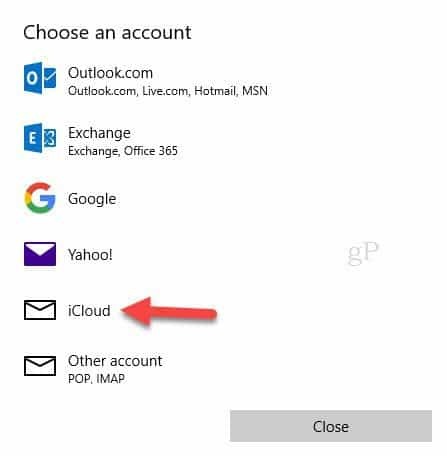
Kui kasutate e-posti klienti, mis ei tuvasta automaatselt iCloudi serveriseadeid, kasutage järgmisi IMAP-sätteid:
- Serveri nimi: imap.mail.me.com
- Nõutav SSL: jah (proovige TLS-i, kui SSL ei tööta)
- Sadam: 993
- Kasutajanimi: sisestage oma iCloudi kasutajanimi või kogu oma e-posti aadress
- Parool: sisestage oma iCloudi parool või genereerige rakendusepõhine parool kui olete lubanud Teie Apple ID kahefaktoriline autentimine
Väljuva SMTP-serveri jaoks kasutage neid:
- Serveri nimi: smtp.mail.me.com
- Nõutav SSL: jah
- Sadam: 587
- Nõutav SMTP autentimine: jah
Kui kasutate Gmaili või mõnda muud IMAP-i toetavat veebipõhist e-posti teenust, saate teha sama: sisestage IMAP-i mandaadid ja teie sõnumid sünkroonitakse automaatselt. (Kui kasutate oma e-posti jaoks midagi muud kui iCloud, erinevad serveri sätted, kuid tavaliselt leiate need e-posti teenuse pakkuja tugilehtedelt. Kui teil on probleeme selle leidmisega, jätke meile kommentaar ja me saame aidata.)
2. meetod: eksportige oma postkastid faili
Kui te mingil põhjusel ei kasuta IMAP-serverit koos Apple Mailiga, saate ikkagi oma postkastid teise e-posti klienti eksportida.
Macis on arvukalt e-posti kliente ja teie kasutatav võib migratsiooni osas erineda. Selle artikli jaoks käsitlen kahte kõige populaarsemat klienti: Mail ja Microsoft Outlook. Mitte paljud kasutajad pole Microsofti uue Windows Maili kliendi fännid Windows 10-s. Kui soovite, võite valida teiste kaubamärkide hulgast, näiteks Mozilla Thunderbird; või kasutage veebipostiteenuseid, nagu Gmail või Outlook.com.
Kui peate eksportima oma Maci salvestatud e-kirju, toetab Apple Mail ainult .mbox-vormingut. Seal on tasuta kolmanda osapoole utiliit, mida nimetatakse SoftTweak MBOX to PST tööriist, mille abil saate oma e-kirju Outlook 2016-sse importida. Valige rakenduses Apple Mail postkast, mida soovite eksportida, paremklõpsake sellel ja klõpsake käsul Ekspordi ...
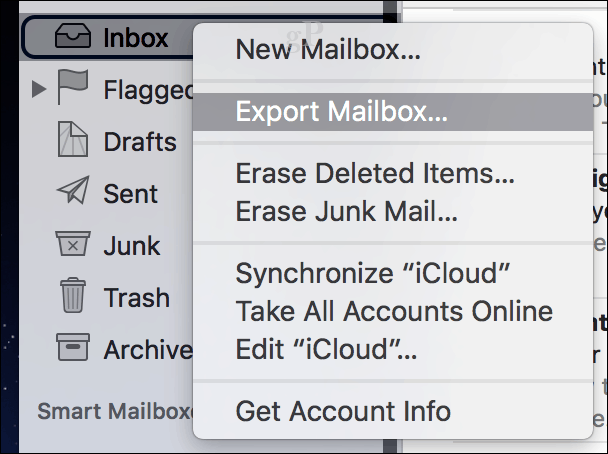
Salvestage .mbox-fail välisele draivile või pilvesalvestuskontole, millele pääsete juurde oma Windows 10 arvutist. Pärast seda liikuge edasi järgmise .mbox-faili importimise juurde.
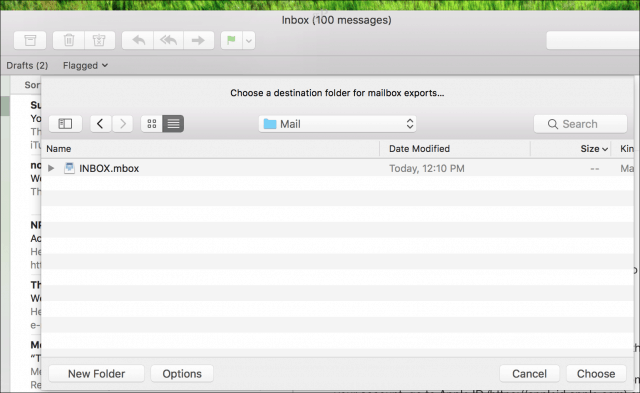
Impordi .MBOX-posti failid Mozilla Thunderbirdisse
Mozilla Thunderbird on Windowsi jaoks tasuta e-posti klient. See toimib rohkem nagu Mail, samas kui Windows 10 sisseehitatud Windows Maili rakendus on pilvepõhisem. Windows Maili abil pole sõnumite ülekandmiseks muid võimalusi, välja arvatud juhul, kui teil on juba IMAP-i abil konto seadistamine. Esiteks lae alla siis installige Mozilla Thunderbird ja laadige siis alla tasuta ImportExportTools Mozilla lisandmoodul.
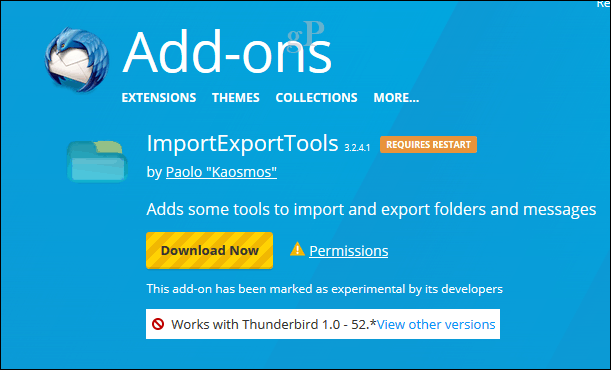
Käivitage Thunderbird, vajutage nuppu Alt
, klõpsake nuppu Tööriistad> Lisandmoodulid
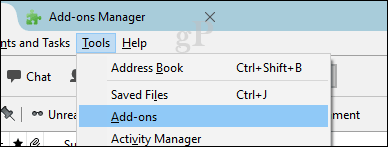
Valige hamburgeri menüü, klõpsake käsku Installi lisandmoodul, sirvige kohta, kuhu imporditud lisandmoodul ImportExportTools on salvestatud, seejärel klõpsake nuppu Ava.
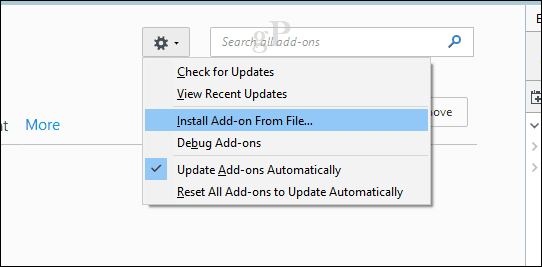
Klõpsake nuppu Installi kohe
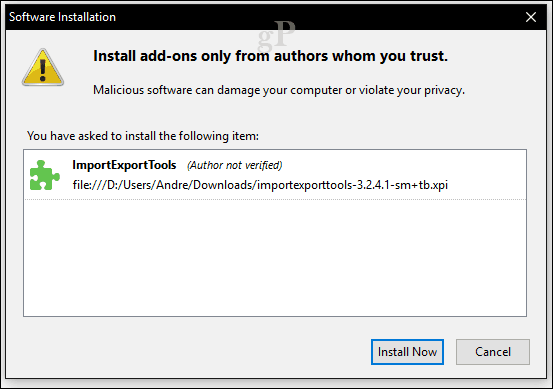
Muudatuste kinnitamiseks klõpsake nuppu Restart now.

Vajutage nuppu Alt Klõpsake oma klaviatuuril nuppu Tööriistad> ImportExportTools> Impordi mbox-fail.

Valige Importige üks või mitu mbox-faili otse seejärel klõpsake nuppu OK
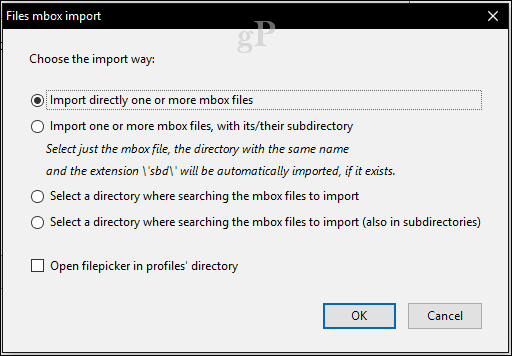
Avage .mbox-kausta fail
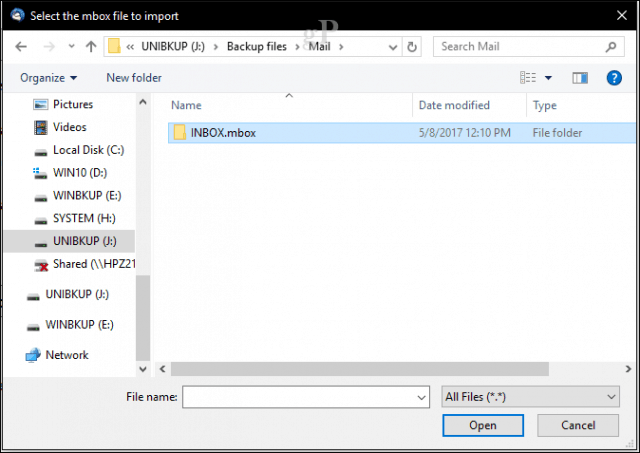
Valige .mbox-fail ja klõpsake siis nuppu OK. See tähendab, et teie sõnumid tuleks importida Thunderbirdisse.
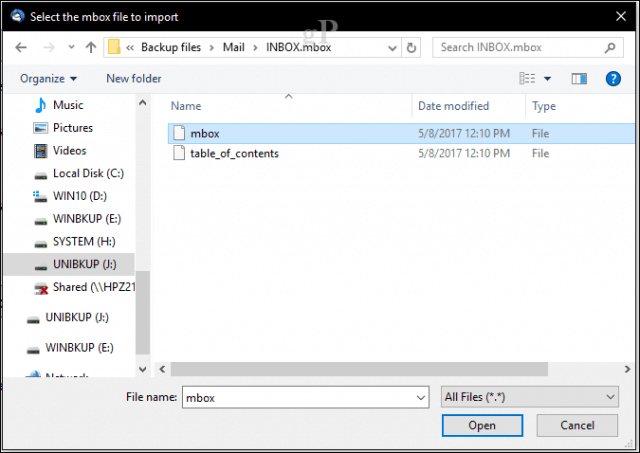
Järeldus
Need on kaks peamist viisi, kuidas saate eksportida / importida meilisõnumeid Apple Mailist Windowsi põhisele e-posti kliendile. Tänu IMAP-i levimusele pääseb enamus teist lihtsama 1. meetodiga. Kui see ei tööta teie jaoks, andke meile teada, milliste probleemidega teil on tegemist, ja saame aidata.
Kas kolite macOS-ist Windows 10-sse? Rääkige meile, miks kommentaarides.



